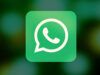Come non salvare foto WhatsApp
WhatsApp è la tua applicazione di messaggistica preferita ma, nonostante tu ne faccia uso ormai da diverso tempo, ritieni di avere ancora dei dubbi riguardanti l'uso di alcune sue funzionalità. In particolar modo, vorresti evitare che le foto e i video ricevuti nelle varie chat siano scaricati automaticamente sul tuo smartphone, andando a occupare spazio inutilmente.
Non riuscendo a trovare l'opzione giusta per impedire che ciò avvenga, hai effettuato alcune ricerche sul Web e sei finito dritto su questa mia guida. Le cose stanno così, dico bene? Allora lasciati dire che sei capitato nel posto giusto al momento giusto. Nei prossimi paragrafi di questo tutorial, infatti, ti spiegherò come non salvare foto WhatsApp fornendoti tutte le indicazioni per disattivare questa opzione, sia su smartphone che su PC. Inoltre, ti spiegherò anche come rimuovere i file multimediali precedentemente scaricati sul tuo dispositivo.
Come dici? È proprio quello che stavi cercando? Allora non perdiamo altro tempo in chiacchiere e vediamo come procedere. Tutto quello che devi fare è metterti comodo, ritagliarti cinque minuti di tempo libero e dedicarti alla lettura delle prossime righe. Ti assicuro che, così facendo, riuscirai a disattivare il salvataggio automatico delle foto di WhatsApp sul tuo smartphone. Buona lettura e in bocca al lupo per tutto!
Indice
- Come non salvare foto WhatsApp Android
- Come non salvare foto WhatsApp iPhone
- Come non salvare foto WhatsApp PC
- Come non salvare foto WhatsApp su Google Foto
Come non salvare foto WhatsApp Android
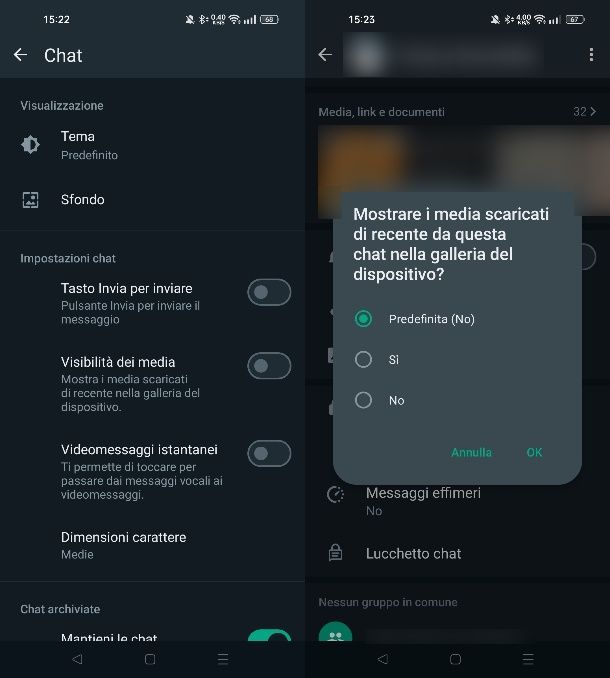
Se vuoi sapere come non salvare foto WhatsApp in Galleria Android, puoi seguire questi semplici passaggi. Per prima cosa, vediamo come accedere alle impostazioni dell'app di messaggistica e disattivare il download automatico dei media ricevuti.
Pertanto, apri l'app di WhatsApp sul tuo smartphone Android, tocca l'icona ⋮ in alto a destra e seleziona la voce Impostazioni dal riquadro che ti viene mostrato. All'interno di questa sezione, fai tap sulla voce Chat e individua l'opzione Visibilità dei media. Adesso, tutto quello che ti resta da fare è spostare l'interruttore da ON a OFF che trovi a fianco di quest'ultima voce, per disabilitare il download automatico delle immagini e dei video su WhatsApp nella galleria del tuo dispositivo.
Se preferisci mantenere attiva la funzione di download automatico delle foto di WhatsApp ma vuoi disattivarla solo per specifiche chat, la procedura da effettuare è differente. Per prima cosa, vai alla schermata Chat, tramite la scheda omonima in alto, apri la chat di tuo interesse e fai tap sul nome del contatto in alto. Fatto ciò, seleziona la voce Visibilità dei media e, nel riquadro che visualizzi, spunta la voce No, seguito poi dal tasto di conferma OK.
Nel caso volessi non salvare foto gruppo WhatsApp, segui una procedura simile. Nella schermata Chat di WhatsApp, apri la chat col gruppo desiderato, fai tap sul nome del gruppo in alto, seleziona la voce Visibilità dei media e spunta l'opzione No nel riquadro visualizzato. Conferma dunque l'operazione premendo sul tasto OK.
Un'altra procedura alternativa che puoi mettere in pratica per evitare il download automatico delle foto (e in generale di qualsiasi media) sul tuo dispositivo Android, è quella di limitare i dati sotto specifiche condizioni di rete. Per fare ciò, vai alle impostazioni principali di WhatsApp premendo sull'icona ⋮ in alto e scegliendo la voce Impostazioni.
A questo punto, fai prima tap sulla voce Archiviazione e dati e raggiungi la sezione Download automatico media. Per disattivare il download automatico di foto, alle voci Quando utilizzi la rete mobile e Quando ti connetti tramite Wi-Fi assicurati che le opzioni Foto siano in entrambi i casi disattivate. Se lo ritieni opportuno, puoi anche disabilitare il download automatico delle immagini durante il roaming, togliendo l'opzione Foto dalla voce Quando sei in roaming.
Adesso che hai disattivato il download automatico delle foto, vediamo come ripulire WhatsApp dai file multimediali che sono stati salvati sul tuo dispositivo. Avvia l'app di WhatsApp, fai tap sull'icona ⋮ in alto e seleziona la voce Impostazioni. A questo punto, premi sulle voci Archiviazione e dati > Gestisci spazio per visualizzare lo spazio che è occupato dai file multimediali di WhatsApp.
Nella sezione Oltre 5MB ti vengono mostrati i media di tutte le foto e i video che hanno grandi dimensioni. In alternativa, puoi scorrere la schermata per individuare la sezione Chat e canali: a fianco di ogni chat è indicato lo spazio occupato dai file multimediali.
Per cancellare le foto, accedi a una di queste sezioni, metti un segno di spunta sulla casella in alto Seleziona tutto per evidenziare tutti file oppure mantieni la pressione del dito sulle rispettive miniature per selezionare i file che preferisci. Premi poi sull'icona del cestino in alto e conferma l'operazione tramite il tasto Elimina. Se vuoi saperne di più sull'argomento, ti consiglio la lettura di questo mio tutorial.
Come non salvare foto WhatsApp iPhone
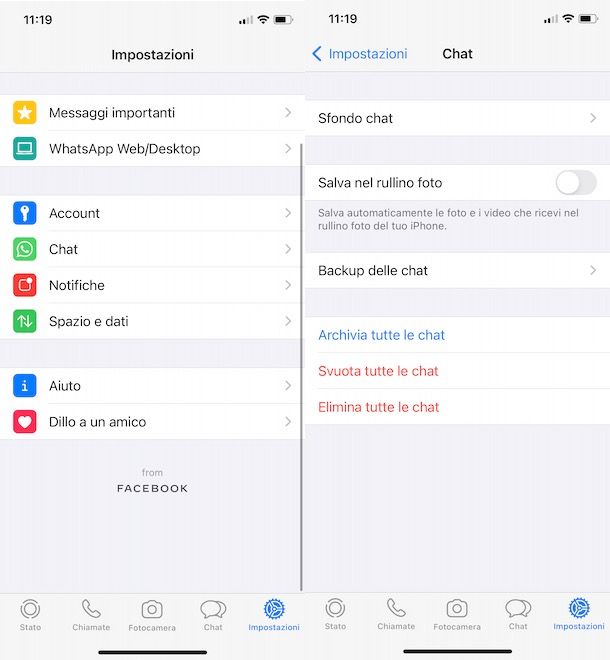
La procedura per evitare il salvataggio automatico delle immagini su WhatsApp su iPhone è semplice e rapida. Puoi optare per la disattivazione completa del download automatico di tutte le immagini ricevute o puoi impedire lo scaricamento di immagini per chat specifiche.
Nel primo caso, avvia l'app di WhatsApp e fai tap sulla scheda Impostazioni nel menu in basso a destra. Successivamente, nella nuova schermata, fai prima tap sulla voce Chat, individua l'opzione Salva nel rullino foto e sposta l'interruttore da ON a OFF per disabilitare il salvataggio automatico di foto e video da WhatsApp nell'app rullino fotografico del tuo iPhone, ovvero nell'app Foto.
Se, invece, desideri disattivare il download automatico solo per chat specifiche, sia individuali che di gruppo, vai alla sezione Chat di WhatsApp tramite la scheda in basso, apri la chat di tuo interesse e, nella nuova schermata, pigia sul nome del contatto o del gruppo visualizzato in alto.
Fatto ciò, fai tap sulla voce Salva nel rullino foto e seleziona l'opzione Mai dal menu che ti viene mostrato in basso, per disabilitare il download automatico di foto e video nella chat selezionata. Se cambierai idea in seguito, potrai riattivare questa opzione seguendo la stessa procedura e scegliendo l'opzione Sempre.
Anche su WhatsApp per iPhone è possibile disattivare il download automatico dei file multimediali sotto specifiche condizioni di rete. Per fare ciò, nell'app di WhatsApp, seleziona la scheda Impostazioni in basso, fai tap sulla voce Spazio e dati e individua la sezione Download automatico media. Per disattivare esclusivamente il download automatico delle immagini, premi sulla voce Foto e seleziona l'opzione Mai. Anche in questo caso, avrai la possibilità di riattivare questa funzione in qualsiasi momento, scegliendo l'opzione che preferisci (Wi-Fi oppure Wi-Fi e cellulare).
Ora che hai disabilitato il download automatico delle immagini, possiamo valutare insieme come liberare spazio su WhatsApp eliminando i file multimediali archiviati sul tuo dispositivo. Avvia dunque l'app di WhatsApp, fai tap sulla scheda Impostazioni in basso e premi sulle voci Spazio e dati > Gestisci spazio per visualizzare la quantità di spazio occupata dai file multimediali di WhatsApp.
Nella sezione Chat in basso, a fianco di ciascuna conversazione, troverai l'indicazione dello spazio occupato dai file multimediali. Per eliminare le foto, accedi a una delle suddette sezioni, fai tap sulla dicitura Seleziona in alto e fai tap su ciascuna foto profilo per selezionare i file desiderati. Successivamente, tocca l'icona del cestino in basso e conferma l'azione premendo il pulsante Elimina elementi. Per ulteriori informazioni sull'argomento, ti suggerisco di consultare questo mio tutorial dedicato.
Come non salvare foto WhatsApp PC
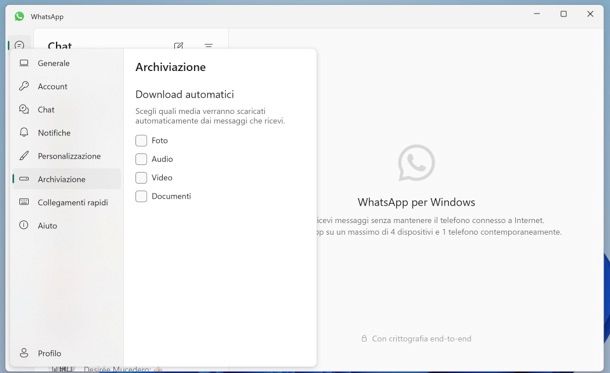
Anche in ambiente desktop è possibile attivare la funzione che impedisce a WhatsApp di salvare automaticamente le immagini. Per farlo, effettua l'accesso a WhatsApp tramite il tuo computer e segui i passaggi necessari in base al sistema operativo o la piattaforma da te in uso.
Se utilizzi l'applicazione desktop di WhatsApp per Windows, dopo averla avviata, fai clic sull'icona dell'ingranaggio situata in basso a sinistra della schermata principale e seleziona la voce Archiviazione nel riquadro che ti viene mostrato. A questo punto, deseleziona la casella Foto (e eventualmente anche tutte le altre opzioni disponibili, in modo da evitare il salvataggio di altri tipi di media) e il gioco è fatto!
Se invece utilizzi l'applicazione desktop di WhatsApp per macOS, nella schermata principale dell'applicazione, fai clic sull'icona dell'ingranaggio nell'angolo in basso a sinistra e seleziona la voce Chat nel riquadro che visualizzi. Anche in questo caso, non devi fare altro che deselezionare la casella Salva in Download, affinché foto, video e file ricevuti non vengano salvati automaticamente.
Per quanto riguarda, infine, WhatsApp Web, accessibile dai comuni browser, nella sua schermata principale, fai clic sul sull'icona ⋮ in alto a sinistra, seleziona la voce Impostazioni nel menu che si apre e successivamente fai clic sulla voce Download automatico media situata nella barra laterale. Non ti resta che deselezionare la casella Foto ed eventualmente anche le altre opzioni disponibili, per evitare il download automatico sul PC.
Come non salvare foto WhatsApp su Google Foto

Se ti stai chiedendo come non salvare foto WhatsApp su Google Foto, devi sapere che non è più necessaria alcuna tua operazione poiché il salvataggio automatico delle foto ricevute sulla celebre applicazione di messaggistica su Google Foto è disattivato di default. Da giugno 2020, infatti, Google ha ufficializzato il blocco delle sincronizzazione di foto e video di WhatsApp (e di altri servizi di messaggistica e app di social network) su Google Foto.
Quello che però puoi fare è verificare che Google Foto non abbia attiva come impostazioni di backup e sincronizzazione la cartella multimediale di WhatsApp. Per quanto riguarda iPhone, ti basta seguire i passaggi che ti ho indicato in questo capitolo, per fare in modo che i file multimediali di WhatsApp non siano scaricati nel rullino fotografico di iOS.
Su Android, invece, l'operazione da seguire è completamente differente, in quanto devi agire dalle impostazioni dell'app Google Foto per assicurarti che non sia attivo il backup dei dati delle cartelle di WhatsApp. Per fare ciò, avvia l'app di Google Foto e, nella sua schermata principale, fai tap sulla tua foto profilo in alto.
A questo punto, nel riquadro che visualizzi, premi sulle voci Impostazioni di Foto > Backup e scorri questa schermata fino in fondo, individuando la voce Backup delle cartelle del dispositivo. Fai dunque tap su di essa e assicurati che le voci relative a WhatsApp Images siano impostate su OFF (puoi anche disattivare quelle relative a WhatsApp Video per non avere un backup dei video su Google Foto).

Autore
Salvatore Aranzulla
Salvatore Aranzulla è il blogger e divulgatore informatico più letto in Italia. Noto per aver scoperto delle vulnerabilità nei siti di Google e Microsoft. Collabora con riviste di informatica e cura la rubrica tecnologica del quotidiano Il Messaggero. È il fondatore di Aranzulla.it, uno dei trenta siti più visitati d'Italia, nel quale risponde con semplicità a migliaia di dubbi di tipo informatico. Ha pubblicato per Mondadori e Mondadori Informatica.